В iOS 16 Apple полностью переработала экран блокировки iOS, сделав его более настраиваемым, чем когда-либо, и способным отображать виджеты, насыщенные информацией. В этой статье показано, как персонализировать экран блокировки вашего iPhone в iOS 16.
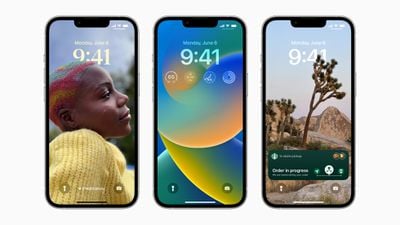
В iOS 16 вы можете настроить экран блокировки с помощью уникальных шрифтов, цветов и, впервые, виджетов. Для начала вам нужно всего лишь разблокировать свой iPhone с помощью Face ID или Touch ID, а затем нажать и удерживать экран блокировки, чтобы войти в галерею экранов блокировки.
Галерея экранов блокировки
Если у вас есть Apple Watch, вы увидите знакомый интерфейс, поскольку он очень похож на то, как работает настройка циферблатов. Экраны блокировки здесь разделены на Коллекции (стандартные экраны блокировки Apple), Фото, и Цвета. Вы можете свайпать влево и вправо, чтобы выбрать другой существующий экран блокировки, а затем долго нажимать на него, чтобы установить.
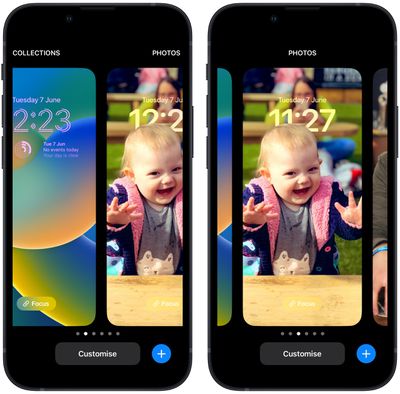
Кроме того, вы можете нажать Настроить, чтобы персонализировать выбранный экран блокировки, или нажать синюю кнопку +, чтобы создать совершенно новый. Здесь мы сосредоточимся на настройке существующего экрана блокировки.
Настройка экрана блокировки
Нажатие Настроить открывает интерактивный вид вашего экрана блокировки с несколькими доступными опциями в зависимости от типа экрана блокировки. Если вы настраиваете экран блокировки типа «Цвет», вы можете нажать на цветной кружок слева, чтобы изменить цвет и оттенок, а также свайпать влево и вправо, чтобы применить различные стили к изображению.
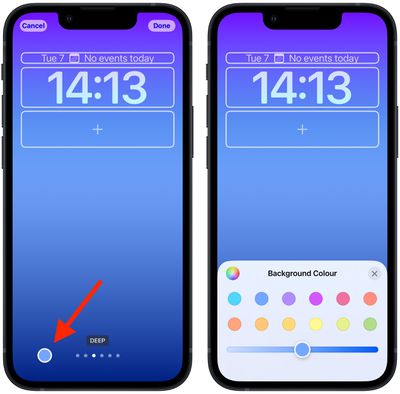
Если вы настраиваете экран блокировки типа «Фото», нижние опции позволяют выбрать другое изображение (или несколько изображений, если это обои «Перемешать») из вашей фототеки, установить фильтр и включить или отключить эффект перспективного масштабирования/глубины.
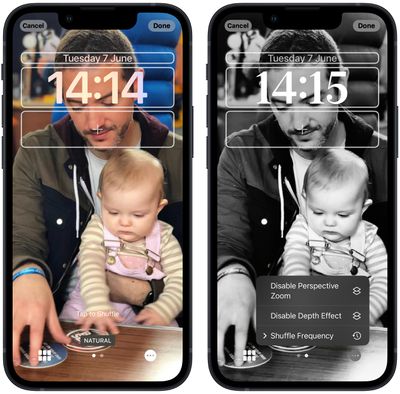
Обратите внимание, что фильтры, доступные вам при свайпе влево и вправо, автоматически генерируются для выбранного изображения, поэтому вы увидите здесь разные опции в зависимости от того, является ли это, например, фотографией с эффектом глубины или цветными обоями. (Если это фотография, имейте в виду, что выбор разных фильтров также может применить разные стили шрифта к времени и дате.) Если вы настраиваете экран блокировки из «Коллекций» Apple, опции в нижней части экрана более ограничены.
Вверху вы увидите рамки вокруг времени и даты, а также область пространства под временем. Центральная рамка указывает, что вы можете нажать, чтобы изменить стиль времени, в то как рамки над и под ней можно нажать, чтобы добавить необязательные виджеты.
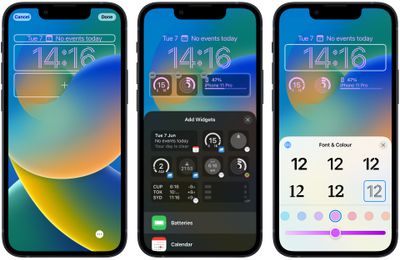
Виджеты, которые вы можете добавить над временем, включают другой часовой пояс, установленный будильник, следующее событие календаря, погодные условия, ваши кольца активности, следующее напоминание и выбранную акцию. Виджеты, которые можно разместить под временем, более информативны и включают уровень заряда батареи устройства, Календарь, Часы, Фитнес, Дом, Новости, Напоминания, Акции и Погода.
Когда вы закончите настройку экрана блокировки, просто нажмите Готово, а затем снова нажмите на экран, чтобы выйти из галереи экранов блокировки. Обратите внимание, что вы также можете настроить текущий экран блокировки, перейдя в Настройки -> Обои и экраны блокировки.

















